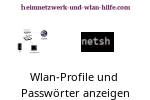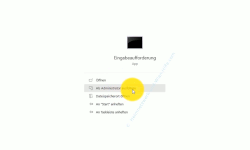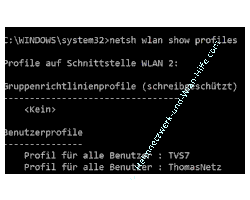auf heimnetzwerk-und-wlan-hilfe.com
nach Inhalten suchen!
- Home
- WLAN Tipps
- Wlan-Profile und Wlan-Passwörter anzeigen
Vorhandene Wlan-Profile und dazugehörige Passwörter anzeigen lassen
In unserem heutigen Tutorial zeigen wir dir einen Weg, wie du dir eine Liste aller Wlan-Netzwerke mit dazugehörigen Passwörtern anzeigen lassen kannst, mit denen du bisher erfolgreich verbunden warst.
Manchmal macht es Sinn zu wissen, mit welchen Wlan-Netzwerken man sich bisher verbunden hat und welche Passwörter für den Zugang zu diesen Wlan-Netzwerken verwendet wurden.
Informationen über gespeicherte Wlan-Profile und dazugehörigen Kennwörtern kannst du abrufen, wenn du die Kommandozeile von Windows nutzt.
Deshalb öffnen wir einmal die Kommandozeile (Eingabeforderung) von Windows 10.
Wlan-Netzwerk Profile und deren Verbindungsdaten auf der Kommandozeile anzeigen
Es gibt verschiedene Wege die Kommandozeile von Windows anzusteuern.
In unserem Tutorial verwenden wir das Suchfeld von Windows 10.
Gebe einmal im Suchfeld den Suchbegriff "CMD" ein. Als Suchergebnis wird dir die Eingabeaufforderung angeboten, die du als Administrator ausführst.
Für jedes WLAN-Netzwerk, mit dem du dich erfolgreich auf deinem Computer verbunden hast, wird im Hintergrund ein Netzwerkprofil erstellt, das die notwendigen Daten für den Zugriff auf dieses Netzwerk enthält.
Die Informationen des Wlan-Netzwerkprofiles beinhalten den Netzwerknamen, das dazugehörige Passwort, das du einmal erfolgreich eingegeben hast und die verwendeten Verschlüsselungsmethoden, die für den erfolgreichen Aufbau zu diesem WLAN-Netzwerk notwendig sind.
Leider werden diese Informationen an anderen Konfigurationsstellen in Windows nicht angezeigt, so dass du dies grafisch schön aufgelistet bekommst.
Die einzige Möglichkeit, dir das mit Windows-eigenen Mitteln anzeigen zu lassen ist die Verwendung der Kommandozeile.
Zur Anzeige der erwähnten Informationen nutzen wir den Netzwerkbefehl "netsh".
Über den Befehl "netsh" können wir auf unterschiedliche Konfigurationsdaten von Netzwerkeinstellungen zugreifen.
Um beispielsweise erst einmal alle WLAN-Netzwerkprofile anzeigen zu lassen, die auf deinem Rechner gespeichert sind, gibst du folgenden Befehl ein und bestätigst die Eingabe durch Drücken der Enter-Taste.
netsh wlan show profiles
Nun wird dir eine Liste mit allen WLAN-Netzwerkprofilen angezeigt, mit denen du dich bisher erfolgreich verbunden hast.
Möchtest du jetzt für eines dieser aufgelisteten Wlan-Netzwerke wissen, welches Passwort für die Einwahl in das WLAN-Netzwerk notwendig ist, dann gibst du hier folgenden Befehl ein:
netsh wlan show profile name="tvs7" key=clear | findstr Schlüssel
Hier trägst du für den Platzhalter 'name' den Namen des WLAN-Netzwerkes ein, für das du die Informationen wissen möchtest.
Ich nehme jetzt mal das erste WLAN-Netzwerk, das heißt 'TVS7'.
Der Parameter "key=clear" legt fest, dass das Kennwort lesbar angezeigt wird, also nicht mit Sternchen oder anderen Sonderzeichen.
Da die Standardausgabe für diesen Befehl mehrere Informationen beinhaltet, werden wir die Ausgabe des Befehls noch mit einem weiteren Befehl kombinieren, um die Ausgabe der Informationen auf unsere gewünschten Infos zu reduzieren.
Der Befehl, den wir nutzen nennt sich "findstr" und er sorgt dafür, dass wir die Ausgabe auf den Suchbegriff "Schlüssel" einschränken.
Gebe also den Namen deines WLAN-Netzwerkes ein und dann bestätige den Befehl mit Drücken der Enter-Taste.
Nun wird dir in der Zeile "Schlüsselinhalt" das Passwort für das ausgewählte WLAN-Netzwerk angezeigt.
Und damit sind wir auch schon wieder am Ende mit unserem heutigen Tutorial.
Jetzt weißt du, wie du dir sehr schnell die auf deinem Rechner vorhandenen WLAN-Netzwerkprofile und die dazugehörigen Passwörter anzeigen lassen kannst.
Wir hoffen natürlich, dass dieses Tutorial nützlich für dich war und wünschen dir noch viel Spaß mit unseren vielen anderen Tutorials auf Heimnetzwerk-und-Wlan-Hilfe.com.
Vielleicht interessieren dich auch folgende Artikel:
So verhinderst du eine nicht gewollte Einwahl in fremde Wlan-Netzwerke
Wlan-Zugangsdaten Gästen per QR-Code zur Verfügung stellen
Warum werden keine Wlan-Netzwerke angezeigt?
Die Eigenschaften eines Wlan-Netzwerkadapters anzeigen
Was kann man tun, wenn der Computer aus dem Ruhezustand aufwacht und kein Wlan aufgebaut wird?
Wlan-Netzwerkprofile auf andere Computer übertragen
Das Wlan-Kennwort deines Wlan-Netzwerkes anzeigen lassen
Einen Bericht über die Aktivitäten deines Wlan-Netzwerkes der letzten Tage erzeugen
Woran kann es liegen, dass dein Wlan-Netzwerk nicht angezeigt wird?
Infos bei Wikipedia
Infos bei Google
Wlan-Profile und Passwörter anzeigen
Zurück zum Seitenanfang von:
Wlan-Profile und dazugehörige Passwörter anzeigen lassen
Wlan-Profile und dazugehörige Passwörter anzeigen lassen
Zurück zu den:
Wlan-Netzwerk Tipps
Zurück zur Startseite von heimnetzwerk-und-wlan-hilfe.com
Wenn dir der eine oder andere Tipp auf unseren Seiten Nerven und graue Haare erspart hat, dann unterstütze doch unser Team mit einer kleinen Spende, die uns dabei helfen, die hohen Bereitstellungskosten aufzubringen.